- Buka aplikasi maps di perangkatmu, kali ini IDN Times menggunakan layanan Google Maps, ya
- Ketuk ikon lapisan bertumpuk di bagian pojok kanan atas, tepat di bawah foto profil akunmu. Langkah ini akan memunculkan sejumlah pilihan jenis peta
- Pilih menu 'Lalu Lintas' pada kelompok menu detail peta
- Klik tombol 'X' dan kembali ke peta.
Cara Melihat Kemacetan di Maps, Perjalanan Mudik Jadi Nyaman
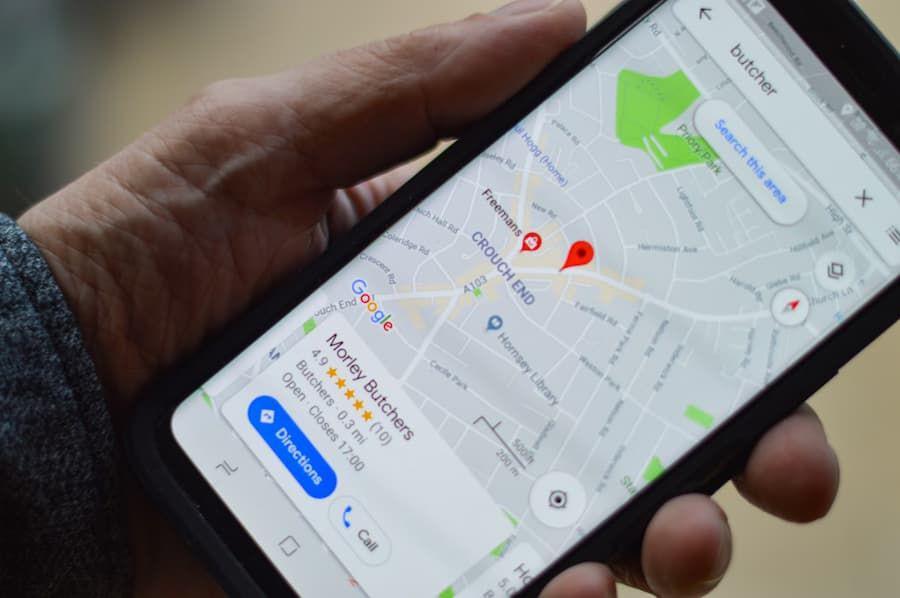
Berencana mudik Lebaran menggunakan transportasi darat dan menyetir sendiri? Jangan lupa aktifkan peta digital pada smartphone-mu, ya. Adanya aplikasi seperti Google Maps akan sangat membantu menemukan jalur terbaik. Kamu bahkan bisa menghindari jalan dengan kepadatan tinggi selama perjalanan.
Yap, peta digital tidak hanya menunjukkanmu arah, tetapi juga bisa digunakan sebagai pendeteksi kemacetan. Nah, begini cara melihat kemacetan di maps agar waktu perjalananmu bisa lebih singkat dan tetap menyenangkan.
Cara melihat kemacetan di maps

Libur Lebaran jadi momen yang banyak ditunggu masyarakat. Sebab, waktu tersebut dapat dimanfaatkan untuk kumpul bareng keluarga besar. Tidak heran jika terjadi peningkatan lalu lintas karena banyak yang pulang kampung. Alhasil, ruas jalur utama mungkin akan penuh sesak dengan kendaraan.
Jangan salah, mudik memang menyenangkan, tetapi menyetir jarak jauh dan durasi yang lama bisa sangat melelahkan. Apalagi jika terjebak harus macet berjam-jam. Rasanya semakin wadidaw.
Nah, demi menjaga perjalananmu tetap nyaman dan aman, ada baiknya hindari jalur kemacetan. Caranya, bisa pakai tips dan cara melihat kemacetan di maps berikut:
Setelah mengubah jenisnya, Google Maps akan menampilkan jalanan dengan warna-warna yang berbeda. Adapun kode warna tersebut bermaksud berikut:
- Hijau: tidak ada kemacetan dan lalu lintas lancar
- Oranye: lalu lintas sedang, tetapi bisa terjadi penundaan lalu lintas
- Merah: lalu lintas padat dan terjadi kemacetan
- Abu-abu: menunjukkan jalan atau jalur kendaaraan.
Tips menggunakan maps saat mudik

Cara melihat kemacetan di maps membantu banget untuk menemukan jalur mudik terbaik. Namun, perlu diketahui bahwa fitur di atas hanya berfungsi ketika internetmu menyala dan jaringan internet cukup baik, ya. Oleh karena itu, usahakan agar terus terhubung ke jaringan internet.
Jika petamu hanya menunjukkan warna pada jalur besar saja, sebaiknya zoom in tampilan pada layar. Hal ini akan membantu menampilkan peta secara lebih detail.
Apabila tidak yakin akan terhubung ke internet sampai titik lokasi, jangan lupa download peta menjadi offline terlebih dahulu. Alternatif lain, jalankan peta selama masih ada sinyal. Panduan rute akan terus berjalan meski sudah tidak ada jaringan.
Cek adanya ikon di sepanjang jalan. Ikon tersebut menandakan keterangan yang berbeda, lho. Misalnya, tanda seru dengan lingkaran kuning yang berarti adanya potensi penutupan jalan atau ikon mobil yang dilingkari merah menunjukkan adanya kecelakaan lalu lintas.
Cara melihat kemacetan di maps tentu jadi life saver ketika melakukan perjalanan pulang kampung. Ikuti tipsnya, hati-hati di jalan, dan selamat mudik!














































